- May -akda Abigail Brown [email protected].
- Public 2024-01-07 19:07.
- Huling binago 2025-01-24 12:27.
Dalawang pamantayan ng koneksyon na ginagamit para maglipat ng digital na video at audio sa pagitan ng mga device ay DisplayPort at HDMI. Ang DisplayPort ay pangunahing ginagamit sa computer at IT environment. Pangunahing ginagamit ang HDMI sa home entertainment at home theater. Gayunpaman, may mga pagkakataon kung saan maaari mong piliin ang DisplayPort o HDMI. Para malaman kung alin ang pinakamainam para sa iyo, tingnan ang kanilang pagkakatulad at pagkakaiba.
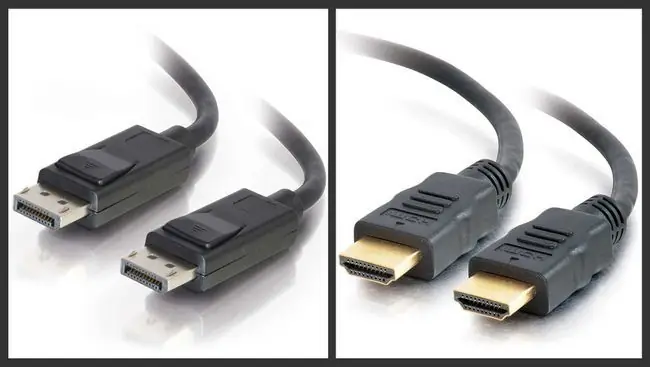
Ano ang DisplayPort?
- Suporta para sa napakataas na resolution.
- Napakabilis ng koneksyon.
- Mahusay na compatibility sa mga computer system.
- Hindi karaniwang sinusuportahan sa mga TV.
Ang DisplayPort (DP) ay ipinakilala noong 2006 ng VESA (Video Electronics Standards Association) bilang kapalit ng mga koneksyon sa VGA at DVI na pangunahing ginagamit upang ikonekta ang mga PC sa mga monitor.
Bilang karagdagan sa video, ang DisplayPort ay maaaring magdala ng mga audio signal kung ang mga signal ay ibinigay ng pinagmulang device. Gayunpaman, kung ang display device ay hindi nagbibigay ng speaker system o isang output sa isang external na audio system, ang audio signal ay hindi naa-access.
Ang mga device na maaaring may mga koneksyon sa DisplayPort ay kinabibilangan ng:
- PCs
- Macs
- Pumili ng mga mobile device
- mga monitor ng PC
- mga TV at projector (napakabihirang)
Maaaring gamitin ang DisplayPort sa mga piling device na may iba pang uri ng koneksyon, gaya ng VGA, DVI, at HDMI, gamit ang adapter o adapter cable alinsunod sa anumang karagdagang kinakailangan.

DisplayPort Bersyon at Mga Kable
Ang pamantayan ng DisplayPort ay may limang bersyon. Ang mga mas kamakailang bersyon ay pabalik na tugma sa mga nakaraang bersyon.
Para sa pagkonekta ng device sa isang monitor o TV, narito kung paano nahahati ang bawat bersyon:
- DisplayPort 1.0 (2006): Resolusyon ng video hanggang 4K/30 Hz. Bilis ng paglipat ng hanggang 8.64 Gbps kasama ng iba pang resolution ng video at mga feature ng bilis ng paglipat ng HBR1 (High Bitrate Level 1).
- DisplayPort 1.1 (2007): Resolusyon ng video hanggang 4K/30 Hz, HDCP (High Definition Copy Protection), bilis ng paglipat ng data ng video na 8.64 Gbps, kasama ng iba pang feature ng HBR1.
- DisplayPort 1.2 (2009): Resolusyon ng video hanggang 4K/60 Hz, 3D, maraming independiyenteng video stream (koneksyon ng daisy-chain na may maraming monitor) na tinatawag na Multi-Stream Transport (MST), bilis ng paglilipat ng data ng video hanggang 17.28 Gbps, kasama ng iba pang feature ng HBR2 (High Bitrate Level 2).
- DisplayPort 1.3 (2014): Resolusyon ng video hanggang 8K/30 Hz, compatibility sa HDMI ver. 2.0, HDCP 2.2, at 25.92 Gbps ang bilis ng paglipat kasama ng iba pang feature ng HBR3 (High Bitrate Level 3).
- DisplayPort 1.4 (2016): Resolusyon ng video hanggang 8K/60 Hz, HDR, 25.92 Gbps na bilis ng paglipat kasama ng iba pang feature ng HBR3.
Ang isang DisplayPort cable na sumusuporta sa mas bagong bersyon (gaya ng 1.4) ay maaaring gamitin sa mga device na sumusuporta sa mga naunang bersyon. Ang isang cable na sumusuporta sa isang nakaraang bersyon ng DisplayPort (gaya ng 1.0) ay maaaring hindi sumusuporta sa mga feature ng mga susunod na bersyon.
DisplayPort Connectors
Bilang karagdagan sa mga bersyon ng DisplayPort, mayroong dalawang uri ng mga konektor ng DisplayPort: karaniwang laki at mini. Karamihan sa mga device na naka-enable sa DisplayPort ay may karaniwang laki ng mga koneksyon na nagbibigay-daan sa paggamit ng mga cable na may karaniwang laki na mga input at output ng DisplayPort.

Noong 2008, isang mini DisplayPort (MiniDP o mDP) connector at mga cable ang ipinakilala ng Apple at idinagdag sa DisplayPort 1.2 spec noong 2009. Dahil binuo ng Apple ang mini DisplayPort, kadalasang matatagpuan ito sa mga Apple Mac at nauugnay mga produkto. Gayunpaman, ang mga mini display port connector ay maaaring ihalo sa mga karaniwang connector gamit ang mga adapter o adapter cable.

Ang DP ay gumagamit ng parehong uri ng connector (karaniwan ay mini) gaya ng Thunderbolt (1 at 2). Gagana ang DisplayPort device sa Thunderbolt, ngunit hindi gagana ang Thunderbolt device sa DisplayPort. Nangangahulugan ito na kung ikinonekta mo ang isang Thunderbolt-enabled na device sa isang device (gaya ng monitor) na DisplayPort-enable lang, hindi gagana ang koneksyon. Kung ikinonekta mo ang isang DisplayPort-enabled na device sa isang device (gaya ng monitor) na Thunderbolt-enabled, gagana ang koneksyon.
Ano ang HDMI?
- Halos unibersal na compatibility.
- Suporta sa audio.
- Ilang suporta para sa Ultra HD.
- Maaaring nakakalito ang mga variant ng cable.
- Hindi lahat ng HDMI cable ay pantay.
- Ang bandwidth ay hindi ganap na nakatuon sa video.
Ang HDMI (High-Definition Multimedia Interface) ay ipinakilala noong 2003 ng HDMI Licensing bilang pamantayan para sa pagkonekta ng mga Digital/HDTV at mga bahagi ng home theater nang magkasama. Maaaring magpasa ang mga HDMI cable ng video, audio, at limitadong control signal.
Ang mga device na maaaring gumamit ng mga koneksyon sa HDMI ay kinabibilangan ng:
- mga TV, video projector
- DVD, Blu-ray, Ultra HD player
- Mga cable/satellite box at DVR
- Mga receiver ng home theater
- Mga streamer ng media
- Game consoles
- Pumili ng mga digital camera, camcorder, at smartphone.
Maaari mo ring ikonekta ang karamihan sa mga PC sa isang monitor gamit ang HDMI, o gamitin ang HDMI para ikonekta ang karamihan sa mga PC sa isang TV na may HDMI input.
HDMI Cables
Ang mga HDMI cable ay nagbibigay ng iba't ibang kakayahan depende sa bilis ng paglipat ng signal ng mga ito (bandwidth) at bersyon ng HDMI kung saan sila tugma.
- Standard: Video hanggang 720p at 1080i resolution, hanggang 5 Gbps transfer speed, at compatible sa HDMI versions 1.0 to 1.2a.
- High-Speed: Mga resolution ng video na 1080p at 4K (30Hz) pati na rin ang suporta para sa 3D at Deep Color. Bumibilis ang paglipat ng bandwidth hanggang 10 Gbps, tugma sa mga bersyon ng HDMI na 1.3 hanggang 1.4a.
- Premium High-Speed: 4K/Ultra HD na resolution na video hanggang 4K/60 Hz, HDR, at pinalawak na hanay ng kulay. Hanggang 18 Gbps ang bilis ng paglipat, tugma sa mga bersyon ng HDMI 2.0/a/b.
- Ultra High-Speed: Hanggang 8K na resolution ng video na may HDR. Hanggang 48 Gbps ang bilis ng paglipat, tumaas na shielding mula sa EMI (ElectroMagnetic Interference) na dulot ng ilang wireless device, at compatible sa HDMI version 2.1.
- Automotive: Ang mga cable ng HDMI Automotive ay may mga standard at hi-speed na uri at ginagamit para sa koneksyon ng device sa mga in-vehicle na video display. Nagbibigay ng karagdagang shielding para limitahan ang interference mula sa mga electrical system ng kotse.
- HDMI Cables na may Ethernet: May mga Standard, High-Speed, Premium High-Speed, at Ultra High-Speed na HDMI cable na sumusuporta sa isang HDMI Ethernet Channel (HEC). Nagbibigay-daan ito sa ilang device na nakakonekta sa HDMI na magbahagi ng isang koneksyon sa Ethernet sa isang internet router sa bilis na hanggang 100 Mb/sec. Gayunpaman, ang feature na ito ay bihirang ipatupad.
Mga Konektor ng HDMI
Ang mga HDMI cable ay maaari ding magbigay ng isa o higit pang uri ng end-connector.
Regular Size (Type A): Para sa koneksyon ng DVD/Blu-ray/Ultra HD player, PC/laptop, media streamer, cable/satellite box, at video game console sa mga TV, video projector, home theater receiver, at maraming PC monitor.

Mini Size (Type C): Kadalasang matatagpuan sa mga DSLR camera at malalaking tablet. Ang mini-sized na dulo ay kumokonekta sa camera o tablet, at ang karaniwang dulo ay kumokonekta sa isang PC monitor, TV, o video projector.

Micro Size (Type D): Ginagamit sa mas maliliit na digital camera, smartphone, at tablet. Ang micro connector ay nasa isang dulo, at isang karaniwang laki na connector ay nasa kabilang dulo.

Automotive (Type E): Ang connector na ito ay para sa Automotive HDMI cables.

Magagamit din ang HDMI sa iba pang koneksyon, gaya ng DVI, USB-C, MHL, at Display Port sa pamamagitan ng mga adapter.
Karamihan sa mga HDMI cable ay passive, ngunit ang ilan ay aktibo (amplified). Mayroon ding fiber-optic (optical) HDMI cables. Ang mga aktibo at optical na HDMI cable ay idinisenyo para sa mas mahabang haba. Hindi tulad ng mga passive cable, itinuro ang mga ito (source end vs. display end).
Ang mga signal ng HDMI ay maaaring ipadala sa malalayong distansya gamit ang iba pang mga wired at wireless na opsyon.
Paano Pumili sa Pagitan ng DisplayPort at HDMI
- Mahusay na compatibility para sa mga computer.
- Idinisenyo para sa mataas na kalidad na video.
- Mahusay na bilis.
- Hindi mahusay na suportado sa kabila ng mga computer.
- Halos pangkalahatan.
- Sinusuportahan ang audio.
- Nagbibigay ng mahusay na kalidad ng video.
- Bandwidth split sa pagitan ng audio at video.
Narito ang ilang mahahalagang bagay na dapat isaalang-alang upang matukoy kung ang DisplayPort o HDMI ang pinakamainam para sa iyong setup.
- DisplayPort ay idinisenyo mula sa simula para sa mga application ng koneksyon sa computer/monitor.
- Ang HDMI ay idinisenyo para magamit sa home theater at home entertainment environment. Gayunpaman, maraming PC at monitor ang may kasamang HDMI bilang opsyon sa koneksyon.
- Napakakaunting TV o projector ang may koneksyon sa DisplayPort. Para ikonekta ang isang DisplayPort source sa isang TV o projector na may mga HDMI input, kailangan mo ng DisplayPort to HDMI adapter o cable na may DP connector sa isang dulo at HDMI sa kabilang dulo.

Ang Panasonic ay nag-aalok ng mga DisplayPort input sa mga piling 4K Ultra HD TV ngunit itinigil ang feature na ito. Ang ilang modelo na may kasamang mga koneksyon sa DisplayPort ay ang seryeng WT600, AX800, AX802, at AX902.
Kung ang isang DisplayPort na koneksyon ay may dalang audio signal, ang signal ay makakadaan sa isang HDMI adapter. Maririnig ang audio kung ang monitor ay may mga speaker o kumokonekta sa isang external na audio system
Hindi sinusuportahan ng DisplayPort ang HDMI Audio Return Channel (ARC).
Ang DP cable na sumusuporta sa bersyon 1.2 (at mas mataas) ay nagbibigay-daan sa koneksyon ng isang source (gaya ng PC) sa maraming monitor nang sabay-sabay nang walang karagdagang splitter, basta ang mga monitor ay may kasamang DP input at output na nagbibigay-daan daisy-chaining. Ang bilang ng mga monitor na maaaring daisy-chain ay depende sa resolution ng video at sa bersyon ng DisplayPort na ginamit

Kung ang iyong mga monitor ay may mga DisplayPort input lang at walang output, gumamit ng MST (Multistream Transport) adapter/splitter upang magpakita ng mga larawan mula sa iisang DP source sa maraming monitor.
- Binibigyang-daan ng HDMI ang koneksyon ng isang source sa isang TV o monitor gamit ang isang cable. Para magpadala ng HDMI source sa maraming TV o monitor nang sabay-sabay, kailangan ng karagdagang splitter.
- Bukod sa HDMI, maaaring gamitin ang DisplayPort kasama ng mga VGA, DVI, USB, at Thunderbolt connectors sa ilang partikular na sitwasyon.
- Maaari mong ikonekta ang isang DP source sa isang HDMI-only na monitor o TV gamit ang isang passive cable o adapter.
- Upang ikonekta ang isang HDMI source sa isang PC monitor o video display na mayroon lamang DisplayPort input, gumamit ng powered adapter para magsagawa ng anumang kinakailangang signal conversion.
- Upang ikonekta ang isang PC o laptop sa isang monitor lamang, at ang monitor ay may parehong DisplayPort at HDMI input, gamitin ang alinman. Maaaring pinakamaganda ang DisplayPort dahil na-optimize ito para sa paggamit ng PC.
- Para ikonekta ang isang PC o laptop sa isang TV, kung saan ang TV ay may mga HDMI input lang, at kung saan ang PC ay may HDMI output, gamitin ang opsyong iyon.
- Kung DisplayPort output lang ang PC o laptop, at HDMI input lang ang TV, gumamit ng DisplayPort to HDMI cable o adapter para ikonekta ang PC o laptop sa TV.
Ang mga receiver ng home theater ay walang DisplayPort. Para ipasa ang audio at video sa receiver mula sa isang DP source, gumamit ng DP to HDMI adapter. Gayunpaman, hindi ibibigay ng mga DP source ang karamihan sa mga naka-encode na surround sound na format sa receiver.
Depende sa bersyon ng DP o HDMI, walang makabuluhang pagkakaiba sa ipinapakitang kalidad ng video. Kung gumagamit ka ng bersyon ng HDMI o DP na sumusuporta sa 4K na video, dapat mong makita ang parehong resulta sa parehong monitor kung ang parehong uri ng koneksyon ay ibinigay
Kapag bumili ka ng mga bahagi ng PC, monitor, at cable, tiyaking ibinibigay nila ang mga opsyon sa koneksyon na akma sa iyong mga pangangailangan.






